360浏览器如何保存网页账号和密码 360安全浏览器怎样设置自动保存账号和密码
360浏览器作为一款功能强大的浏览器,提供了方便快捷的账号和密码保存功能,用户可以通过简单的设置,实现自动保存网页上的账号和密码,省去了记忆繁琐的过程。360安全浏览器的设置界面清晰明了,用户只需点击浏览器右上角的设置按钮,进入设置页面,然后选择账号密码选项,勾选自动填充账号密码即可开启自动保存功能。这样一来下次用户再次访问该网站时,浏览器就会自动填充账号密码信息,节省了用户的时间和精力。360浏览器的账号和密码保存功能给用户带来了极大的便利和安全性保障。
具体方法:
1.打开360安全浏览器,点击右上角三个横线的图标按钮(此处称为“菜单”按钮)。
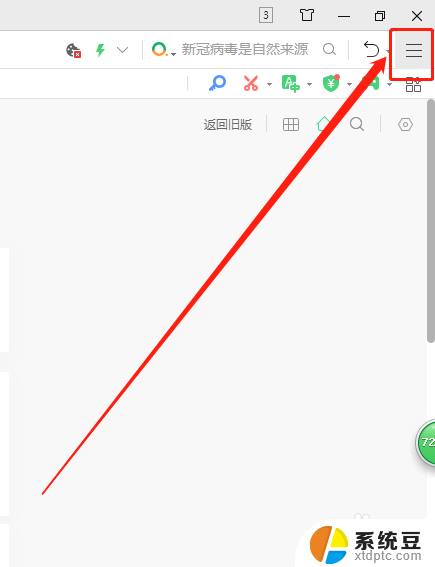
2.点击打开菜单,找到“清除上网痕迹”。也可以按快捷键“ctrl+shift+delete”,直接弹出“清除上网痕迹”。
3.在弹出的“清除上网痕迹”中,找到“管理保存过的账号密码”。
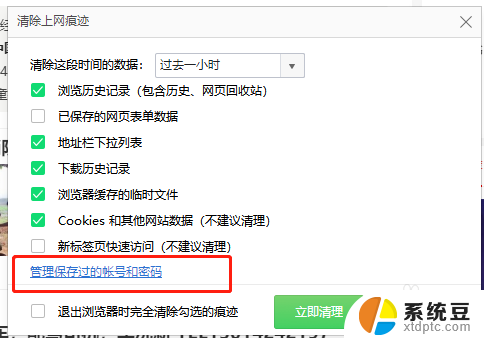
4.添加网站网址并添加账号和密码,保存。
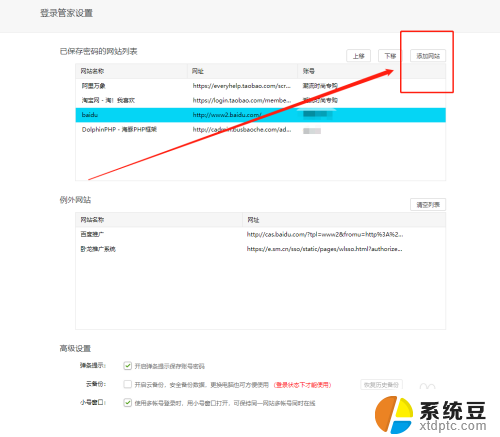
5.保存过后的网址、账号、密码显示在显示栏中,待下次打开360安全浏览器。输入账户名,即可直接填充密码,省时省力。

6.步骤总结:
1.打开360安全浏览器,点击右上角三个横线的图标按钮(此处称为“菜单”按钮)。
2.点击打开菜单,找到“清除上网痕迹”。也可以按快捷键“ctrl+shift+delete”,直接弹出“清除上网痕迹”。
3.在弹出的“清除上网痕迹”中,找到“管理保存过的账号密码”。
4.添加网站网址并添加账号和密码,保存。
5.保存过后的网址、账号、密码显示在显示栏中,待下次打开360安全浏览器。输入账户名,即可直接填充密码。
以上就是360浏览器保存网页账号和密码的方法,如果你有相同的问题,可以参考本文中的步骤进行修复,希望对你有所帮助。
360浏览器如何保存网页账号和密码 360安全浏览器怎样设置自动保存账号和密码相关教程
- 电脑保存密码查看 Windows 10如何查看浏览器保存的账户和密码
- ie查看保存用户名和密码 查找IE浏览器保存的账户密码
- edge浏览器密码保存在哪里 Microsoft Edge 如何保存和管理密码
- 电脑怎么看保存的密码 电脑浏览器保存密码的位置在哪里
- chrome查看保存的密码 Chrome浏览器如何找回已保存的密码
- 关闭360浏览器自动启动 360浏览器怎样禁止开机自动启动
- 怎么看360浏览器版本?获取最新的360浏览器版本号!
- 360浏览器如何打开极速模式 360浏览器怎么打开极速模式
- 如何在谷歌浏览器注册账号 在Chrome浏览器中新建账户步骤
- 谷歌账号浏览器 Chrome浏览器账户创建步骤
- 戴尔笔记本更新驱动 戴尔电脑驱动程序一键更新方法
- 打印机连接usb无法识别怎么办 电脑无法识别打印机usb
- ppt全部更换背景 PPT背景怎么修改
- 怎么管理电脑右键菜单 怎样删除电脑右键菜单中的选项
- 键盘锁定了 电脑键盘锁定怎么重置
- 没有开蓝牙为什么音量显示耳机 苹果手机调整音量时显示耳机符号怎么恢复
电脑教程推荐
- 1 怎么把手机桌面软件隐藏起来 手机桌面图标隐藏教程
- 2 怎么指纹解锁 笔记本电脑指纹解锁设置步骤
- 3 表格变颜色怎么设置 Excel表格如何改变表格边框颜色
- 4 电脑怎么拷贝u盘 u盘中文件如何复制到电脑
- 5 office工具栏不见了 Word文档上方的工具栏不见了怎么找回
- 6 .et可以用office打开吗 et文件用Microsoft Office打开教程
- 7 电脑的垃圾桶在哪里找 电脑垃圾桶不见了文件怎么办
- 8 打印机驱动识别不到打印机 电脑无法识别打印机怎么解决
- 9 罗技调整鼠标的软件 罗技g502 dpi调节教程
- 10 苹果手机的热点电脑怎么连不上 苹果iPhone手机开热点电脑无法连接解决方法